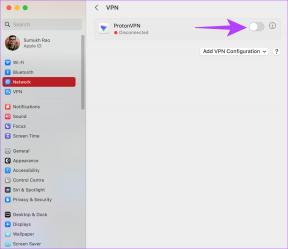Windows 10 Mağaza Uygulamalarında Her Zaman Kaydırma Çubuğunu Göster
Çeşitli / / November 28, 2021
Windows Mağazası Uygulamaları veya Modern uygulamaların yalnızca bir büyük sorunu vardır ve bu, kaydırma çubuğunun veya aslında otomatik olarak gizlenen kaydırma çubuğunun olmamasıdır. Kullanıcılar, pencerenin kenarındaki kaydırma çubuğunu gerçekten göremiyorlarsa, sayfanın kaydırılabilir olduğunu nasıl bilebilir? Yapabileceğin ortaya çıktı Windows Mağazası Uygulamalarında her zaman kaydırma çubuklarını gösterin.

Microsoft, UI için çeşitli iyileştirmeler de içeren Windows 10 için yeni güncellemeler yayınladı. Kullanıcı deneyiminden bahsetmişken, Microsoft, Ayarları veya Windows Mağazası Uygulamalarını daha temiz hale getirme teklifinde, varsayılan olarak kaydırma çubuğunu gizlemeyi tercih ediyor, bu açıkçası benim deneyimimde çok can sıkıcı. Kaydırma çubuğu yalnızca fare imlecinizi pencerenin sağ tarafındaki ince bir çizginin üzerine getirdiğinizde görünür. Ancak Microsoft, izin verme özelliğini eklediğinden endişelenmeyin. Windows Mağazasında her zaman görünür kalmak için kaydırma çubukları uygulamalar Nisan 2018 Güncellemesi.

Kaydırma çubuğunu gizlemek bazı kullanıcılar için iyi bir özellik olsa da, acemi veya teknik olmayan kullanıcılar için yalnızca kafa karışıklığı yaratır. Bu nedenle, kaydırma çubuğunun gizlenmesi özelliğinden rahatsızsanız veya rahatsızsanız ve onu her zaman görünür kılmanın bir yolunu arıyorsanız, o zaman doğru yerdesiniz. Windows 10 Mağaza Uygulamalarında kaydırma çubuklarını her zaman göstermenin iki yolu vardır, bu iki yöntem hakkında daha fazla bilgi edinmek için bu makaleyi okumaya devam edin.
İçindekiler
- Windows 10 Mağaza Uygulamalarında Kaydırma Çubuklarını Her Zaman Göster'i Etkinleştirin
- Yöntem 1: Ayarları Kullanarak Windows Mağazası Uygulamalarında Her Zaman Kaydırma Çubuklarını Göster
- Yöntem 2: Kaydırma Çubuğunu Kayıt Defterini Kullanarak Windows Mağazası Uygulamalarında Her Zaman Göster
Windows 10 Mağaza Uygulamalarında Kaydırma Çubuklarını Her Zaman Göster'i Etkinleştirin
Emin ol bir geri yükleme noktası oluştur sadece bir şeyler ters giderse diye.
Varsayılan olarak, kaydırma çubuklarını her zaman gösterme seçeneği Windows Mağazası Uygulama devre dışı. Bunu etkinleştirmek için, belirli seçeneğe manuel olarak gitmeniz ve ardından bu özelliği etkinleştirmeniz gerekir. Kaydırma çubuğunu her zaman göstermenin iki yolu vardır:
Yöntem 1: Ayarları Kullanarak Windows Mağazası Uygulamalarında Her Zaman Kaydırma Çubuklarını Göster
Windows 10 mağaza uygulamaları veya ayarlar uygulaması için kaydırma çubuğunu gizleme seçeneğini devre dışı bırakmak için aşağıdaki adımları izleyin:
1.Basın Windows Tuşu + Ben Ayarlar uygulamasını açmak veya Windows arama çubuğunu kullanarak arama yapmak için

2. Ayarlar sayfasından Erişim kolaylığı seçenek.

3. Görüntülemek görüntülenen menüden seçeneğini seçin.
4.Şimdi sağ taraftaki pencereden aşağı kaydırın ve Basitleştir ve kişiselleştir'in altında şu seçeneği bulun: Windows'ta kaydırma çubuklarını otomatik olarak gizleyin.

5.Düğmeyi kapat Windows seçeneğindeki kaydırma çubuklarını otomatik olarak gizle altında.

6.Yukarıdaki geçişi devre dışı bırakır bırakmaz, kaydırma çubukları, Windows Mağazası Uygulamalarının yanı sıra Ayarlar altında görünmeye başlayacaktır.

7.Gizleme kaydırma çubuğunu tekrar etkinleştirmek isterseniz, yukarıdaki geçişi tekrar açabilirsiniz.
Yöntem 2: Kaydırma Çubuğunu Kayıt Defterini Kullanarak Windows Mağazası Uygulamalarında Her Zaman Göster
Ayarlar uygulamasını kullanmanın yanı sıra, Windows Mağazası Uygulamalarında kaydırma çubuklarını her zaman göstermeyi etkinleştirmek için Kayıt Defteri düzenleyicisini de kullanabilirsiniz. Bunun nedeni, sisteminizde en son Windows güncellemelerinin yüklü olmaması veya Ayarlar uygulamasında yukarıdaki geçişin çalışmıyor olması olabilir.
Kayıt: Kayıt defteri veya Windows kayıt defteri, Microsoft Windows işletim sistemlerinin tüm sürümlerinde kurulu yazılım ve donanım için bilgi, ayar, seçenek ve diğer değerlerin bir veritabanıdır.
Windows 10 mağaza uygulamalarında kaydırma çubuklarını her zaman göster özelliğini etkinleştirmek üzere Kayıt Defteri'ni kullanmak için aşağıdaki adımları izleyin:
1.Windows Tuşu + R'ye basın ve ardından yazın regedit ve Kayıt Defteri Düzenleyicisi'ni açmak için Enter'a basın.

2. Bir onay iletişim kutusu (UAC) görünecektir. Tıklamak Evet devam etmek.
3. Kayıt Defteri'nde aşağıdaki yola gidin:
Bilgisayar\HKEY_CURRENT_USER\Denetim Masası\Erişilebilirlik

4. Şimdi seçin Ulaşılabilirlik ardından sağ taraftaki pencerenin altında, üzerine çift tıklayın. DynamicScrollbars DWORD.
Not:DynamicScrollbars'ı bulamıyorsanız, Erişilebilirlik'e sağ tıklayın ve ardından Yeni > DWORD (32-bit) Değeri'ni seçin. Bu yeni oluşturulan DWORD'u DynamicScrollbars olarak adlandırın.
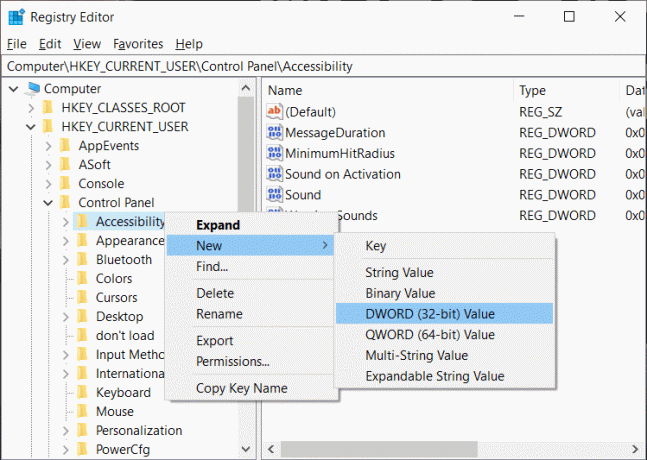
5. Bir kez sen DynamicScrollbars'a çift tıklayın, aşağıdaki iletişim kutusu açılacaktır.

6. Şimdi Değer verileri altında, değeri 0 olarak değiştir gizleme kaydırma çubuklarını devre dışı bırakmak için ve değişiklikleri kaydetmek için Tamam'a tıklayın.

Not: Gizlenen kaydırma çubuklarını yeniden etkinleştirmek için DynamicScrollbars değerini 1 olarak değiştirin.
7. Değişiklikleri uygulamak için bilgisayarınızı yeniden başlatın.
Bilgisayar yeniden başlatıldıktan sonra, Windows Mağazası veya Ayarlar Uygulamasında kaydırma çubuğu görünmeye başlayacaktır.
- Android'de Ekran Yerleşimi Algılanan Hatayı Düzeltmenin 3 Yolu
- Instagram Hesabınızı Nasıl Devre Dışı Bırakır veya Silinir (2020)
Umarım, yukarıdaki yöntemlerden herhangi birini kullanarak mümkün olacaktır. Windows Mağazası uygulamalarında veya Windows 10'da Ayarlar uygulamalarında Kaydırma Çubuğunu Her Zaman Göster.